Win11Ghost安装教程图解 Ghost Win11系统安装教程
Win11预览版已经开始推广大用户推送。如果不加入Dev渠道或者微软账号,不能直接在线升级Win11系统,但是可以通过Ghost安装。以下是Win11Ghost安装教程

更新日期:2021-12-04
来源:纯净版系统
现在很多用户都升级了Win11系统,我们平时在使用电脑的时候软件的最新消息就会在任务栏中高亮显示,但是很多用户遇到了Win11任务栏不高亮了,不知道有没有新消息了。我们可以通过禁用服务的方法来解决,实在不行就只能重装系统了,下面就一起来看看吧。
win11任务栏不高亮解决方法
方法一:
1、首先右击开始菜单,选择“运行”运行,输入“msconfig”回车确定。
2、接着进入“服务”选项,勾选下面的“隐藏所有 Microsoft 服务”,点击“全部禁用”
3、然后右键任务栏空白处,打开“任务管理器”,在“启动”中将所有的启动项全部禁用。
4、如果我们有使用电脑管家、鲁大师等软件的话,全部关闭或卸载。
方法二:
1、如果禁用服务和程序后,如果还是有不高亮的问题,那就只能尝试重装系统了。
2、大家可以在本站下载纯净版的win11系统。
3、纯净版的win11系统没有多余的功能和服务,能够保证系统在纯净的环境中运行,不会出现没有高亮的问题。
Win11Ghost安装教程图解 Ghost Win11系统安装教程
Win11预览版已经开始推广大用户推送。如果不加入Dev渠道或者微软账号,不能直接在线升级Win11系统,但是可以通过Ghost安装。以下是Win11Ghost安装教程

Win11Ghost安装教程图解 Ghost Win11系统安装教程
Win11预览版已经开始向广大用户推送了,如果你没有加入Dev通道或者没有微软账号的话,是不能直接在线升级Win11系统的,不过可以通过Ghost来进行安装,下面为大家带来Win11Ghost安装教程图解。

Ghost Win11启动慢怎么办?看这些方法就可能提高启动速度
现在很多用户都在使用Win11系统,最近有用户反映Win11系统开机的速度很慢,这让我们体验很不好,如果大家觉得自己的wi11开机启动慢那么可以通过关闭开机。。这样大多数都是兼容性的问题,所以下面就给你们带来了win11 edge打不开解决方法,快来一起看看怎

Win11任务栏位置怎么调-Win11任务栏位置修改方法分享
Win11任务栏位置怎么调?任务栏是Windows操作系统的一个重要组成部分,用于快速访问应用程序、系统功能和通知等。Windows 11为用户提供了更多自定义任务栏的选项,包括位置、大小和外观等方面,不清楚如何操作的小伙伴就来看看具体的操作步骤吧。
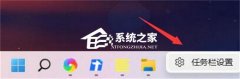
Win11任务栏如何隐藏?Win11隐藏任务栏的方法
一般来说我们的任务栏位都是于桌面底部并始终可见的,然而,有些用户可能希望将任务栏隐藏起来以腾出更多的屏幕空间或者更加专注于正在进行的任务,那么这个时候我们应该如何去操作呢?想要了解的小伙伴下面就和小编一起来看看吧。

Win11怎么移动任务栏位置?Win11移动任务栏位置方法
Win11怎么移动任务栏位置?Win11系统内用户可以体验到许多新功能,用户们可以根据自己的偏好,随意移动Win11电脑屏幕上任务栏的位置。但是,很多升级为Win11系统的新手用户不知道具体的任务栏位置移动方法,下面小编给大家详细介绍关于Win11系统内移动任务栏位置的方法。

Win11 22H2任务栏透明怎么设置?Win11 22H2任务栏透明设置方法
Win11 22H2任务栏透明怎么设置?在Win11系统22H2版本中,用户想将任务栏设置为透明,就能享受更加个性化的桌面体验。但是,有很多用户不知道具体的设置方法,接下来小编给大家介绍关于在Win11 22H2版本中设置任务栏透明的方法,帮助大家轻松实现更好的视觉效果。

Win11任务栏怎么调位置?Win11任务栏调位置方法
Win11任务栏怎么调位置?在Win11系统中,任务栏的默认位置是位于屏幕底部,但用户可以根据自己的喜好和使用习惯,调整任务栏的位置。调整任务栏的位置可以让用户更方便地访问常用的应用程序和快捷方式。接下来小编给大家详细介绍调整Win11系统中任务栏位置的简单方法。

Win11如何将任务栏放在上面?Win11设置任务栏在上面的方法
一般来说在Win11系统中,任务栏都是默认位于屏幕底部。但是,如果你更喜欢将任务栏放置在屏幕顶部,那么也可以轻松地进行调整的,其实我们可以进入注册表编辑器,修改相关的任务栏设置就可以了,下面就一起来看看吧。

Win11任务栏在右边怎么还原到下面?
近期有Win11用户在使用电脑时,发现任务栏由默认的在桌面底部给改成了桌面右侧竖置了,基于自己平常电脑操作习惯,还是更倾向于喜欢使用任务栏位于桌面底部的状态,那么应该采用什么方法来让任务栏恢复先前的位置呢?我们来看看吧。

Win11如何将右下角图标全部显示?Win11任务栏显示所有图标的方法
很多时候我们系统界面右下角的图标可能因为隐藏或移去而不可见。而这些图标包括网络连接、音量、电源和通知等系统图标,以及一些第三方应用程序的快捷方式,那么如何设置才能够全部显示这些图标呢?不清楚的小伙伴可以和小编来看看。

Win11任务栏透明有一条线条的解决方法
有个人把Win11电脑的任务栏弄透明了,结果发现上面有一条线,看起来特别丑。其实这个问题很简单就能解决,今天小编就给大家分享三种方法,让你轻松搞定透明任务栏上的那条线,让你的电脑看起来更漂亮哦!

Win11任务栏图标消失了怎么办
当你在用 Windows 11 操作系统的时候,突然发现任务栏上的图标不见了,这可能会让你的操作和导航变得不方便。可能是资源管理器占用的问题,也可能是其他原因。那我们应该怎么解决这个问题呢?下面跟着我一起来看看方法吧!

Win11任务栏大小无法调整怎么办
Win11系统的任务栏大小一般都能通过拖拽来调整,但有些用户可能发现调不了。这样可能会让工作不太顺手,因为任务栏大小会直接影响效率。那遇到这种问题怎么解决呢?别担心,跟我一起看看呗!

Win11 23H2系统任务栏大小怎么改-Win11 23H2任务栏大小的设置步骤
大家好,今天小编要跟大家分享一下如何在 Win11 23H2 系统里调整任务栏大小哦!其实很简单,只要按照下面的步骤来操作就可以了。如果你也是个新手,那就一起来看看吧!
